
Applen macOS voi lukea Windows-alustetuista NTFS-asemista, mutta ei voi kirjoittaa niille laatikosta. Tässä on muutama ratkaisu, jolla saat täydellisen luku- / kirjoitusoikeuden NTFS-asemille.
Tästä voi olla hyötyä, jos haluat kirjoittaa Macin Boot Camp -osiolle, koska Windows-järjestelmän osioiden on käytettävä NTFS-tiedostojärjestelmää. Kuitenkin ulkoisille asemille, sinun pitäisi todennäköisesti käyttää sen sijaan exFATia . macOS pystyy lukemaan ja kirjoittamaan exFAT-asemia natiivisti, aivan kuten Windows.
Kolme vaihtoehtoa
LIITTYVÄT: Mikä on ero FAT32: n, exFAT: n ja NTFS: n välillä?
Tähän on useita vaihtoehtoja, ja sinun on valittava yksi:
- Maksetut kolmannen osapuolen ohjaimet : Macille on kolmannen osapuolen NTFS-ohjaimia, jotka voit asentaa, ja ne toimivat melko hyvin. Nämä ovat maksullisia ratkaisuja, mutta ne on helppo asentaa ja niiden pitäisi tarjota parempaa suorituskykyä kuin alla olevat ilmaiset ratkaisut.
- Ilmaiset kolmannen osapuolen ohjaimet : Kirjoitustuki on käytettävissä maksuttomalla ja avoimen lähdekoodin NTFS-ohjaimella, jonka voit asentaa Maciin. Valitettavasti tämä vaatii vähän ylimääräistä työtä asennettavaksi, erityisesti uuden Mac-tietokoneen kanssa Järjestelmän eheyden suojausominaisuus , lisätty 10.11 El Capitan. Se on hitaampaa kuin maksetut ratkaisut, ja NTFS-osioiden automaattinen asennus luku- ja kirjoitustilassa on tietoturvariski.
- Applen kokeellinen NTFS-Write -tuki : MacOS-käyttöjärjestelmä sisältää kokeellisen tuen NTFS-asemille kirjoittamiseen. Se on kuitenkin oletusarvoisesti pois päältä ja vaatii jonkin verran sotkua päätelaitteessa sen käyttöönottamiseksi. Sen ei voida taata toimivan kunnolla, ja se voi aiheuttaa ongelmia NTFS-tiedostojärjestelmässäsi. Itse asiassa meillä on ollut korruptoituneita tietoja aiemmin. Emme todellakaan suosittele tämän käyttöä. Se on oletusarvoisesti pois käytöstä syystä.
Suosittelemme, että maksat kolmannen osapuolen NTFS-ohjaimesta, jos sinun on tehtävä tämä, koska muut ratkaisut eivät toimi yhtä hyvin ja niiden määritteleminen on enemmän työtä.
Paras maksettu kolmannen osapuolen ohjain: Paragon NTFS for Mac
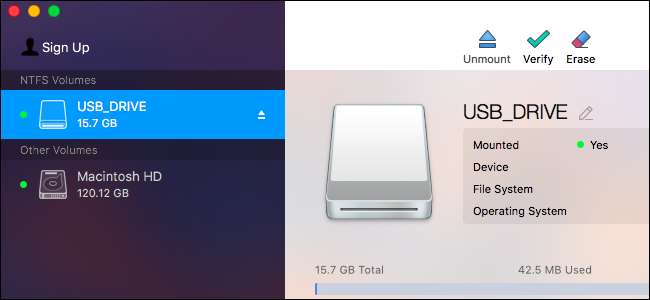
Paragon NTFS for Mac maksaa 19,95 dollaria ja tarjoaa kymmenen päivän ilmaisen kokeiluversion. Se asennetaan siististi ja helposti macOS: n moderneihin versioihin, mukaan lukien macOS 10.12 Sierra ja Mac OS X 10.11 El Capitan. Se todella toimii "vain", joten se on paras vaihtoehto, jos olet valmis maksamaan pienen määrän rahaa tästä ominaisuudesta.
Sinun ei myöskään tarvitse hämätä päätekomentoja osioiden manuaaliseen liittämiseen, osioiden automaattiseen kiinnittämiseen turvattomasti tai mahdollisten vioittumisten käsittelemiseen kuten alla olevien ilmaisten ohjainten kanssa. Jos tarvitset tätä ominaisuutta, sen arvoinen ohjelmisto maksaa. Emme voi korostaa tätä tarpeeksi.
Jos sinulla on Seagate-asema, muista, että Seagate tarjoaa ilmainen ladattava Paragon NTFS for Mac joten sinun ei tarvitse ostaa mitään ylimääräistä.
Voit myös ostaa Tuxera NTFS for Mac , joka maksaa 31 dollaria ja tarjoaa 14 päivän ilmaisen kokeiluversion. Mutta Paragon NTFS tekee saman asian ja on halvempi.
Parhaat ilmaiset kolmannen osapuolen ohjaimet: FUSE macOS: lle
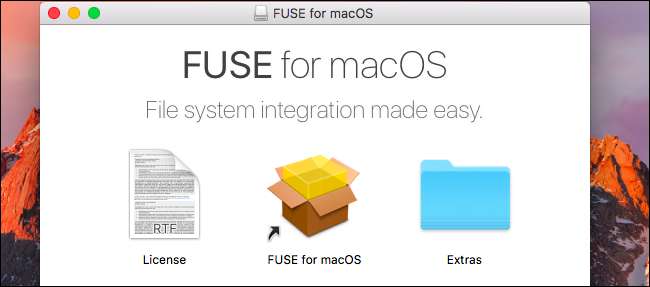
Tämä menetelmä on ilmainen, mutta se vaatii paljon työtä ja on vähemmän turvallinen. Jos haluat tehdä Macistasi NTFS-osioiden automaattisen asennuksen luku- ja kirjoitusmuodossa, sinun on poistettava järjestelmän eheyden suojaus väliaikaisesti käytöstä ja korvattava yksi Applen sisäänrakennetuista työkaluista hyökkäyksille alttiimmalla binaarilla. Joten tämä menetelmä on turvallisuusriski.
Voit kuitenkin liittää NTFS-osiot luku- ja kirjoitustilassa FUSE: n avulla manuaalisesti, jos et halua käyttää päätelaitetta. Tämä on turvallisempaa, mutta enemmän työtä.
Lataa ensin SULAKE macOS: lle ja asenna se. Käytä oletusasetuksia, kun asennat sitä.
LIITTYVÄT: Homebrew-pakettien asentaminen OS X: lle
Tarvitset myös Applen komentorivikehittäjätyökalut jatkaaksesi. Jos et ole vielä asentanut niitä, voit avata Pääte-ikkunan valitsemalla Finder> Sovellukset> Apuohjelmat ja suorittamalla seuraavan komennon:
xcode-select --asenna
Napsauta Asenna, kun sinua kehotetaan asentamaan työkalut.
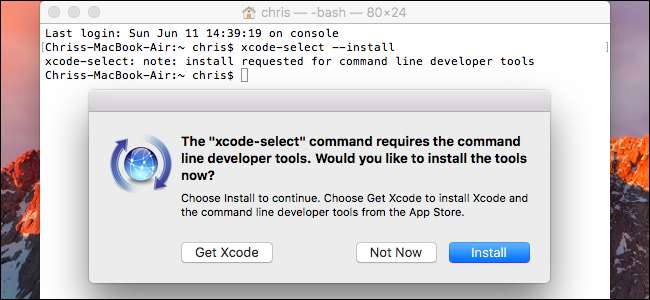
LIITTYVÄT: Homebrew-pakettien asentaminen OS X: lle
Lisäksi sinun on ladattava ja asennettava homebrew jos et ole vielä asentanut sitä Maciin. Homebrew on Mac OS X: n “paketinhallinta” . Kopioi-liitä seuraava komento pääteikkunaan ja asenna se painamalla Enter:
/ usr / bin / ruby -e "$ (curl -fsSL https://raw.githubusercontent.com/Homebrew/install/master/install)"
Paina Enter ja anna salasanasi pyydettäessä. Skripti lataa ja asentaa Homebrew automaattisesti.
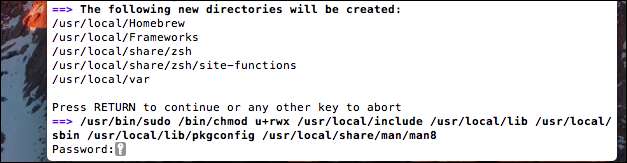
Kun olet asentanut kehittäjätyökalut ja Homebrew, asenna ntfs-3g suorittamalla seuraava komento Terminal-ikkunassa:
hautua asennus ntfs-3g
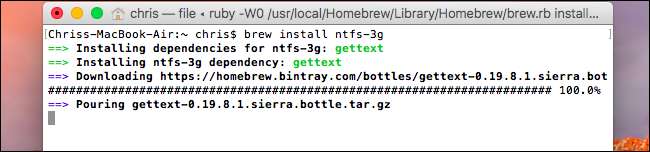
Voit nyt liittää NTFS-osiot manuaalisesti luku / kirjoitus-tilassa. Suorita seuraava komento pääteikkunassa luodaksesi kiinnityskohdan kohtaan / Volumes / NTFS. Sinun tarvitsee tehdä tämä vain kerran.
sudo mkdir / Volyymit / NTFS
Kun yhdistät NTFS-aseman tietokoneeseen, suorita seuraava komento kaikkien levyosioiden luetteloimiseksi:
diskil-luettelo
Sen jälkeen voit tunnistaa NTFS-osion laitteen nimen. Etsi vain osio Windows NTFS-tiedostojärjestelmällä. Alla olevassa kuvakaappauksessa se on
/ dev / disk3s1
.
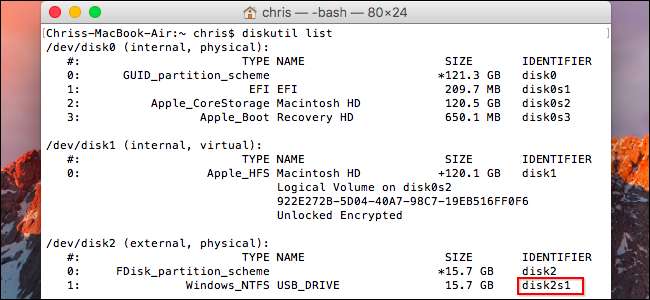
Mac on todennäköisesti asentanut NTFS-osion automaattisesti, joten sinun on ensin irrotettava se. Suorita seuraava komento korvaamalla
/ dev / disk2s1
NTFS-osion laitenimellä.
sudo umount / dev / disk2s1
Asenna asema suorittamalla seuraava komento korvaamalla
/ dev / disk2s1
NTFS-osion laitenimellä.
sudo / usr / local / bin / ntfs-3g / dev / disk2s1 / Volyymit / NTFS -olocal -oallow_other
Näet tiedostojärjestelmän asennettuna / Volumes / NTFS. Se näkyy myös työpöydälläsi normaalina asennettuna asemana. Voit poistaa sen normaalisti, kun haluat irrottaa sen.
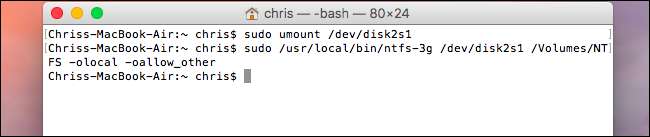
Jos olet tyytyväinen osioiden manuaaliseen asentamiseen yllä olevien ohjeiden mukaisesti, sinun ei tarvitse jatkaa.
LIITTYVÄT: Järjestelmän eheyden suojauksen poistaminen käytöstä Macissa (ja miksi sinun ei pitäisi)
Jos haluat tehdä Macistasi automaattisesti liitettävien NTFS-asemien, jotka yhdistät luku- ja kirjoitustilassa, sinun on poista järjestelmän eheyden suojaus käytöstä .
Varoitus : Et todennäköisesti halua tehdä tätä! ohjelmiston viralliset ohjeet varoita, että tämä on turvallisuusriski. Korvataan Mac-tietokoneesi NTFS-asennustyökalut ntfs-3g-työkaluilla, jotka toimivat pääkäyttäjänä. Homebrew-ohjelmiston asentamistavan vuoksi Macissa käynnissä oleva haittaohjelma voi korvata nämä työkalut. Se ei todennäköisesti toimi riskillä, mutta me selitämme, miten toimia, jos haluat ottaa riskin.
Käynnistä Mac uudelleen ja pidä Command + R painettuna, kun se käynnistetään. Se käynnistyy erityiseksi palautus tila ympäristössä.
Käynnistä pääte Utilities-valikosta palautustilassa ja suorita seuraava komento:
csrutil käytöstä
Kun olet saanut, käynnistä Mac uudelleen normaalisti.

Avaa Mac-työpöydällä pääteikkuna uudelleen ja suorita seuraavat komennot, jotta ntfs-3g-toiminto voidaan tehdä:
sudo mv / sbin / mount_ntfs /sbin/mount_ntfs.original sudo ln -s / usr / local / sbin / mount_ntfs / sbin / mount_ntfs

Ota viimeiseksi käyttöön järjestelmän eheyden suojaus uudelleen. Käynnistä Mac uudelleen ja pidä Command + R painettuna käynnistyksen aikana siirtyäksesi palautustilaan. Käynnistä pääte palautustilassa ja suorita seuraava komento:
csrutil käytössä
Kun olet saanut, käynnistä Mac uudelleen. NTFS-kirjoitustuen pitäisi toimia nyt.
Jos haluat kumota muutokset ja poistaa kaiken, sinun on ensin poistettava järjestelmän eheyden suojaus käytöstä. Suorita tämän jälkeen seuraavat komennot:
sudo rm / sbin / mount_ntfs sudo mv /sbin/mount_ntfs.original / sbin / mount_ntfs hautua poista ntfs-3g
Tämän jälkeen voit poistaa FUSE for macOS -ohjelman sen Järjestelmäasetukset-ikkunan paneelista ja ottaa järjestelmän eheyden suojauksen uudelleen käyttöön.
Voit nähdä miksi suosittelemme 20 dollaria vaihtoehtoa sen sijaan nyt, vai mitä?
Applen kokeellinen NTFS-kirjoittamisen tuki: Älä tee tätä vakavasti
Emme suosittele alla olevaa menetelmää, koska se on vähiten testattu. Tämä ei välttämättä toimi oikein, joten älä syytä meitä tai Applea, jos sinulla on ongelmia. Se on edelleen epävakaa kuin macOS 10.12 Sierra, eikä se voi koskaan olla täysin vakaa. Tämä on oikeastaan täällä vain koulutustarkoituksiin.
Ensinnäkin, varmista, että asemalla on kätevä yksisanainen tarra. Jos se ei onnistu, vaihda sen etiketti. Tämä tekee prosessista helpompaa.
Sinun on ensin käynnistettävä pääte. Siirry kohtaan Finder> Sovellukset> Apuohjelmat> Pääte tai paina Komento + välilyönti, kirjoita Pääte ja paina Enter.
Kirjoita seuraava komento päätelaitteeseen avataksesi / etc / fstab-tiedoston muokkausta varten nano-tekstieditorissa:
sudo nano / etc / fstab

Lisää seuraava rivi nanoon korvaamalla "NAME" NTFS-aseman tunnisteella:
LABEL = NIMI ei ole ntfs rw, auto, nobrowse
Tallenna tiedosto painamalla Ctrl + O, kun olet valmis, ja sulje sitten nano painamalla Ctrl + X.
(Jos sinulla on useita NTFS-asemia, joihin haluat kirjoittaa, lisää kullekin oma rivi.)
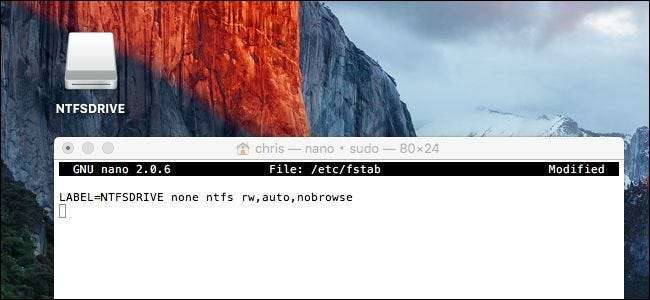
Liitä asema tietokoneeseen - irrota se ja liitä se uudelleen, jos se on jo kytketty - ja näet sen hakemistossa / Volumes. Voit napsauttaa Finder-ikkunassa Go (Siirry)> Go to Folder (Siirry kansioon) ja kirjoittamalla ruutuun ”/ Volumes” päästäksesi siihen. Se ei avaudu automaattisesti ja ilmestyy työpöydällesi kuten asemat normaalisti.
Jos haluat kumota tämän muutoksen myöhemmin, toista yllä oleva prosessi avaamalla / etc / fstab -tiedosto nanossa. Poista tiedostoon lisäämäsi rivi ja tallenna muutokset.
Suurimmalle osalle Mac-käyttäjistä on parempi muotoilla ulkoisia asemia exFAT: lla, mikä varmistaa, että ne toimivat hyvin sekä Windows- että Mac OS X -käyttöjärjestelmissä ilman ylimääräistä työtä. Jos sinun on kirjoitettava NTFS-asemaan, yksi maksetuista, kolmannen osapuolen ohjaimista on helpoin vaihtoehto, jolla on paras suorituskyky ja pienin tiedostojen vioittumisriski.







